Win10双显切换到独显怎么操作 Win10把双显切换到独显的图文教程
更新时间:2022-11-09 14:19:00作者:mei
一些用户会给win10电脑安装双显卡,双显卡的好处就是提升性能,让系统运行更加流畅。有时候win10系统中运行大型程序要启用独立显卡,那么双显切换到独显该怎么操作?下面和大家图文详解Win10把双显切换到独显的方法。
推荐:win10精简版镜像
1、因为我计算机上用的是英伟达的独立显卡,因此下面便以切换应用英伟达独立显卡为例子。开启控制面板,点一下“硬件配置和声音”。
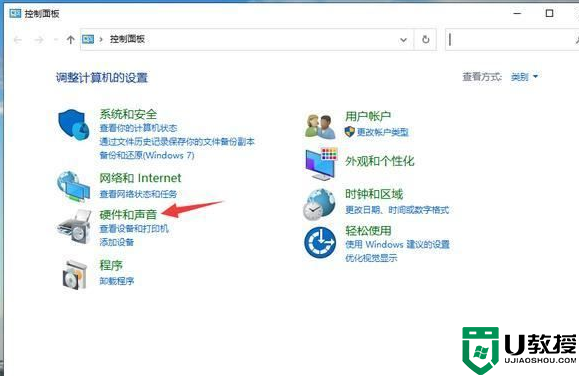
2、选择下方“NVIDIA控制面板”。
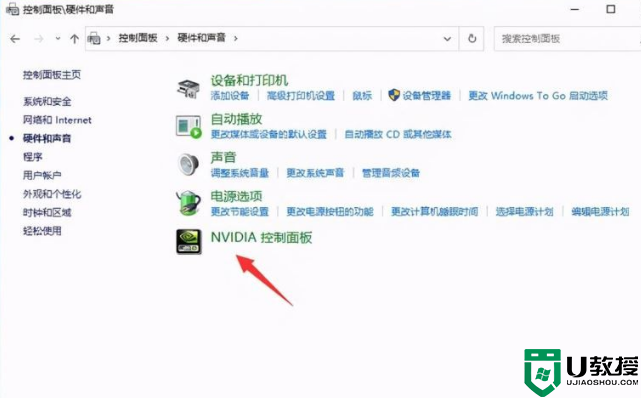
3、在NVIDIA控制面板中选择“管理3D设置”。
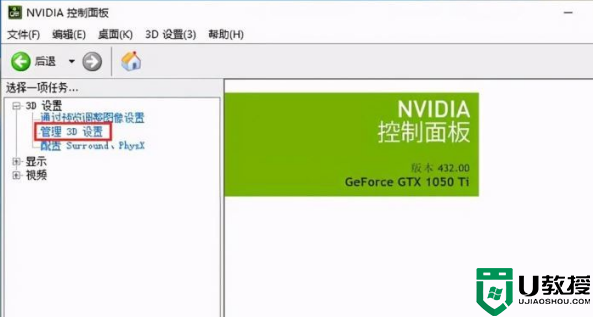
4、在“全局性设置”下,选择“性能卓越NVIDIA”Cpu就可切换应用独立显卡了。若是在控制面板内找不到独立显卡的控制面板,很有可能是独立显卡的驱动并没有安装取得成功,重新安装独立显卡驱动就可以。
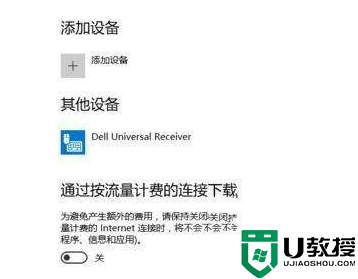
显卡是电脑非常重要的组成部分,如果想要将Win10双显切换到独显,可以按照上文步骤操作。
Win10双显切换到独显怎么操作 Win10把双显切换到独显的图文教程相关教程
- win10双显卡切换怎么设置 win10电脑双显卡如何切换
- win10安装双显卡后该如何切换 双显卡win10电脑相互切换显卡的方法
- 怎么开独立显卡win10 图文教你开启win10独立显卡的方法
- 电脑win10多屏显示怎么切换 win10电脑多屏显示如何切换
- 笔记本电脑安装win10怎么切换双显卡
- win7和win10双系统如何自由切换 让win7和win10双系统自由切换的操作方法
- 电脑检测不到独立显卡如何处理win10 win10怎么检测不到独立显卡
- Win11玩游戏怎么设置独立显卡运行 Win11设置独立显卡高性能模式教程 系统之家
- 怎么设置独显运行游戏win10 win10如何设置独显运行游戏
- window10识别不了显卡怎么办 win10独立显卡检测不到的处理办法
- Win11如何替换dll文件 Win11替换dll文件的方法 系统之家
- Win10系统播放器无法正常运行怎么办 系统之家
- 李斌 蔚来手机进展顺利 一年内要换手机的用户可以等等 系统之家
- 数据显示特斯拉Cybertruck电动皮卡已预订超过160万辆 系统之家
- 小米智能生态新品预热 包括小米首款高性能桌面生产力产品 系统之家
- 微软建议索尼让第一方游戏首发加入 PS Plus 订阅库 从而与 XGP 竞争 系统之家
win10系统教程推荐
- 1 window10投屏步骤 windows10电脑如何投屏
- 2 Win10声音调节不了为什么 Win10无法调节声音的解决方案
- 3 怎样取消win10电脑开机密码 win10取消开机密码的方法步骤
- 4 win10关闭通知弹窗设置方法 win10怎么关闭弹窗通知
- 5 重装win10系统usb失灵怎么办 win10系统重装后usb失灵修复方法
- 6 win10免驱无线网卡无法识别怎么办 win10无法识别无线网卡免驱版处理方法
- 7 修复win10系统蓝屏提示system service exception错误方法
- 8 win10未分配磁盘合并设置方法 win10怎么把两个未分配磁盘合并
- 9 如何提高cf的fps值win10 win10 cf的fps低怎么办
- 10 win10锁屏不显示时间怎么办 win10锁屏没有显示时间处理方法

